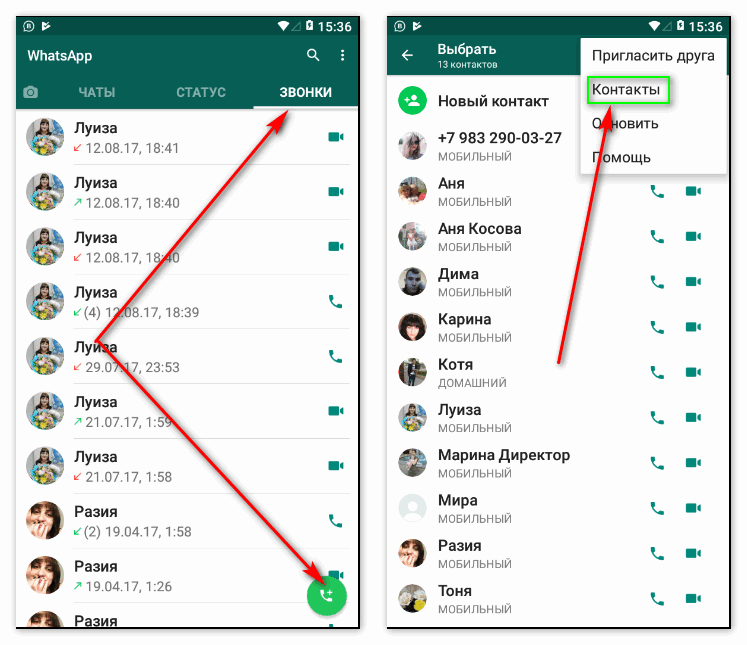Как поменять имя контакта
Второй вариант не более сложный, чем первый. В обоих случаях внесите правки в профиль пользователя, с которым у вас уже состоялась переписка.
Раздел «Чаты»
Так как интерфейс айфона отличается от ОС Android, мы рассмотрим оба варианта. Это позволит наглядно продемонстрировать, как изменить контакт в Ватсапе. Чтобы в дальнейшем вы смогли сделать это на любом гаджете.
В случае с iPhone на экране заметны некоторые изменения. Для того чтобы ваш контакт получил новое имя, сделайте несколько простых манипуляций:
- Откройте список чатов.
- Нажмите на кнопку с карандашом в верхней части экрана.
- Выберите нужный контакт, имя которого хотите изменить.
Обратите внимание на то, что разные версии iOS также отличаются между собой. Однако в целом логическое построение остаётся таким же
В случае с ОС Android внешний вид похож. Однако есть небольшие изменения. Алгоритм следующий:
- Зайдите на главную страницу приложения.
- Тапните на зелёную иконку с сообщением.
- Выберите необходимый контакт для редактирования.
После этих манипуляций в обоих случаях откроется новое окно. Механизм интуитивно понятен и не займёт много времени для запоминания.
Изменить информацию о контакте
В диалоговом окне можно быстро отредактировать имя или номер телефона. Стоит отметить, что после того как вы поменяли имя в Ватсапе, обязательно сохраните изменения. В противном случае вы продолжите переписываться с пользователем, используя оригинальный никнейм.
Внести изменения в настройках, новое имя
После того, как вы отредактировали профиль абонента, в нём будет отражаться выбранное вами имя. Это никак не отразится на самом пользователе. Имя контакта меняется только на вашем устройстве. Следственно это увидите только вы.
Изменение настроек конфиденциальности
Установка имени профиля и изображения может сэкономить время, когда вы отправляете сообщение знакомым. Однако, что делать, если вы не хотите говорить от имени странного льва с вашим боссом, какой-то фирмой или вообще хотите скрыть ваше настоящее имя? К счастью, с помощью изменения настроек конфиденциальности можно это осуществить.
В настройках вы можете выбрать один из трех вариантов публикации нового изображения и имени в профиле. Названия пунктов говорят сами за себя, но расскажем о них вкратце.

«Только с контактами» – дает возможность сообщать имя и фотографию из профиля только людям из вашего списка контактов.
«Спрашивать всегда» – предлагает поделиться именем с теми, кого вы персонально выбрали. Когда вы открываете новое сообщение для контакта, то в верхней части экрана появится небольшое всплывающее окно. Там будет содержаться вопрос о том, хотите ли вы поделиться в сообщении информацией о себе. Нажмите «Поделиться», чтобы передать имя и картинку или нажмите «Х», чтобы отклонить этот запрос.
- Как передать гостям пароль от Wi-Fi, при этом не называя его (QR-код).
- Как размыть фон во время видеозвонков на iPhone (WhatsApp, FaceTime, Instagram, Telegram и т.д.).
- Как изменить метаданные местонахождения, даты и т.д. на фото в iPhone.
Как посмотреть, кто написал вам сообщение, не открывая WhatsApp
Вот как увидеть последние статусы WhatsApp и чаты, даже не открывая приложение. Этот способ позволит не показывать вам содержимое статуса или чатов, но вы можете быстро увидеть, кто недавно отправил сообщение, не открывая приложение. Для этого вам нужно добавить виджет WhatsApp на свой iPhone.
- Проведите пальцем вправо по главному экрану, чтобы открыть представление сегодня, в котором вы видите все виджеты.
- Прокрутите страницу вниз и нажмите Изменить.
- На странице добавить виджеты найдите WhatsApp > нажмите > +, чтобы добавить его в сегодняшнее представление. Нажмите Готово, чтобы закончить.
- Теперь вы сможете увидеть четырех человек, которые недавно отправили сообщения, и обновления статуса WhatsApp еще от четырех человек. Когда вы нажмете на любой из этих восьми значков, он откроет приложение и приведет вас к статусу чата или WhatsApp.
Почему в “Ватсап” не отображаются имена контактов
Если в «Ватсапе» вместо привычных ников собеседников воспроизводятся только их номера телефонов, то нет необходимости сразу пытаться переустановить приложение. Иногда эту проблему проще решить на сайте wotsap24.com. Кроме того, если это вызвано не ошибками в мессенджере, а неправильными настройками или вирусом, заразившим операционную систему гаджета, это действие не поможет.
Обновите телефонную книгу
Причиной исчезновения имен собеседников может быть удаление некоторых записей из адресной книги гаджета. Первым шагом в этом случае является обновление данных.
Это требует:
- откройте список подписчиков программы, нажав на значок чата, расположенный в правом нижнем углу экрана;
- нажмите на значок в виде трех точек;
- в появившемся меню выберите раздел «Обновить”.
Благодаря этому действию имена людей, ранее удаленных из адресной книги смартфона, исчезнут, а добавленные появятся в списке доступных собеседников.
Проверить доступ к контактам
Наиболее частая причина проблемы заключается в том, что у приложения нет разрешения на просмотр списка контактов. Это связано с ошибкой в настройках конфиденциальности используемого телефона.
Вы можете решить проблему, следуя приведенным ниже инструкциям:
- откройте раздел «Настройки”;
- выберите вкладку «Приложения”;
- найдите WhatsApp в появившемся списке;
- перейти к параметру «Разрешения”;
- переместите маркер, расположенный рядом с пунктом «Контакты», в активную позицию;
- выйдите из меню и перезапустите социальную сеть.
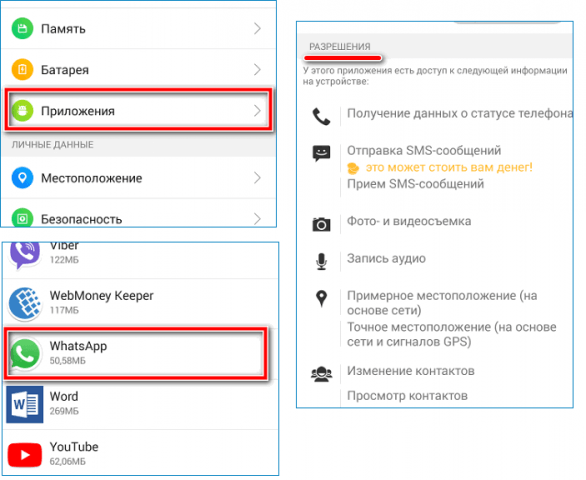
Восстанавливаем разрешение на просмотр контактов в Приложении.
Проверка синхронизации
Некоторые мобильные устройства поддерживают функцию «Синхронизировать контакты». Его можно использовать, если «Ватсап» начал проигрывать плохие данные.
Это требует:
- откройте настройки телефона;
- перейти в раздел «Аккаунт”;
- найти в списке WhatsApp;
- проверьте, установлено ли разрешение на синхронизацию;
- нажмите кнопку «Еще» или значок с 3 точками;
- в появившемся меню выберите «Синхронизировать сейчас”.

Пошаговая синхронизация контактов.
Настройка фильтра
В некоторых смартфонах есть опция «Скрытые контакты”.
Вы можете отключить его, следуя инструкциям:
- зайти в телефонный справочник;
- зайти в раздел «Настройки”;
- найдите строку «Контактный фильтр”;
- поставить галочку напротив параметра «Все контакты”.
Если пользователь не может найти функцию на своем устройстве, скорее всего, она не предусмотрена, и причина исчезновения никнеймов кроется не в этом.
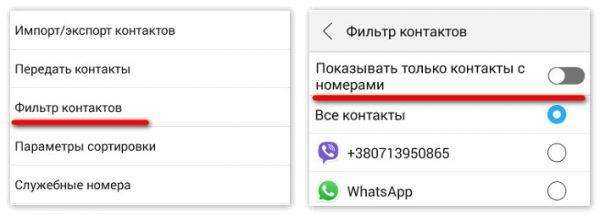
Отключите опцию «Скрытые контакты» на своем смартфоне.
Обновление приложения
Вы можете исправить это, действуя в соответствии со следующими инструкциями:
- откройте Play Маркет»;
- введите запрос «WhatsApp» в строке поиска»;
- перейти на страницу мессенджера;
- нажмите кнопку «Обновить”.
Есть и второй способ:
- откройте раздел «Мои приложения и игры» в меню своего аккаунта Google;
- выберите вкладку «Обновления”;
- найти в списке некорректно работающую социальную сеть;
- нажмите кнопку «Обновить», расположенную справа от имени WhatsApp.
Приложение не будет отображаться в этом списке, если на устройстве установлена его последняя версия.
Чтобы подобная проблема не возникала при дальнейшем использовании, рекомендуется включить автоматическое обновление в настройках телефона.
Не правильно введен номер
Поэтому необходимо ввести данные нового подписчика следующим образом:
- символ “+”;
- код страны;
- префикс или оператора мобильной связи;
- 7-значное число.
Вирус или временный сбой
Если это не решит проблему, вам необходимо удалить приложение с телефона и установить его заново. Самый радикальный метод, который следует использовать в последнюю очередь, — это сбросить устройство до заводских настроек, а затем перезагрузить мессенджер.
Подтверждение нового номера при смене номера телефона в приложении WhatsApp
Приложение WhatsApp вышлет СМС-сообщение с кодом подтверждения нового номера телефона. И одновременно в приложении будет открыто окно для ввода высланного кода подтверждения (рис. 6).
Сообщение с кодом подтверждения будет отправлено на новый номер телефона. Оно придет не в Вотсапе, а в виде обычного СМС-сообщения. Чтобы его прочитать нужно зайти в приложение «Сообщение».
В некоторых случаях присланный код подтверждения можно увидеть в отдельном маленьком окне, находясь при этом прямо в WhatsApp, что значительно упрощает нам задачу ввода кода подтверждения. Также в айфоне, например, прямо на виртуальной клавиатуре для ввода кода подтверждения может быть записан этот самый присланный код (1 на рис. 6), по которому даже можно тапнуть, чтобы не вводить цифры на виртуальной клавиатуре.
Рис. 6. Ввод кода подтверждения, высланного на телефон (смартфон, айфон) непосредственно перед самой сменой номера телефона в приложении WhatsApp.
Остается ввести без ошибок присланный код подтверждения. После чего на небольшое время возникнет окно с крутящимся колесиком и надписью «Проверка кода». И на экране смартфона (айфона) появится победная надпись «Вы успешно сменили номер телефона с … на …». Остается только кликнуть по «ОК», соглашаясь тем самым с тем, что замена номера произведена.
Сразу же после информации о завершении операции по смене номера телефона в приложении Вотсап, автоматические сообщения будут разосланы всем, кому Вы настроили отправку информации. Такое сообщение будет иметь вид, как показано ниже на рис. 7:
Рис. 7. Сообщение о смене номера вотсап, которое получат родственники, коллеги и знакомые.
Что может сделать тот адресат, который получит сообщение о смене номера? Он может добавить новый номер в свои контакты WhatsApp, либо отправить сообщение (рис. 8):
Рис. 8. Как может поступить человек, который получил сообщение о смене номера у кого-то их своих контактов: он может сохранить новый номер в контактах, отправить сообщение, либо позвонить.
Готовьтесь к тому, что в ответ Вам кто-то может что-то написать, а кто-то и позвонить (через WhatsApp), особенно если получатель не поймет, что это за сообщение, и кто его прислал. Поэтому смену номера лучше делать в то время суток, когда Ваши абоненты, с кем Вы общаетесь при помощи Вотсапа, бодрствуют и готовы к приему новой информации.
В общем, теперь все. Довольно простая, как оказывается на поверку, операция по смене номера в WhatsApp, но требующая аккуратного выполнения всех предусмотренных действий, правильно и без ошибок, особенно при вводе старого и нового номеров телефонов.
Загрузка …
Дополнительные материалы:
1. Форматирование сообщения в WhatsApp: как сделать текст жирным, курсивом или зачеркнутым
2. Блокировка контакта в WhatsApp или в Телефоне на iPhone и их разблокировка
3. Как заблокировать контакт в WhatsApp на Андроиде или в Телефоне и как разблокировать
4. Как создать новую группу в WhatsApp на Андроиде и пригласить участников
5. Неписаные правила СМС-общения
О мессенджере
С помощью WhatsApp можно общаться с другими пользователями, даже, если они находятся на другом конце света. Мессенджер предлагает опцию уведомления контактов, когда произошла смена номера. По этой причине информирование произойдет исключительно ваших контактов в соответствии со службой сообщений.
На самом деле это достаточно востребованное приложение, которое дает возможность общаться не только посредству переписки, но и видеосвязи и голосовых аудиосообщений, медиаформата. Используется для разных платформ современных операционных систем. Конечно же, стоит понимать, что набирая популярность, ВатсАпп способствует снижению выручки мобильных операторов за смс-передачу между абонентами.
Что делать если в Ватсапе не отображаются имена контактов
Настройте карточку контакта в WhatsApp.
Если имена пользователей не отображаются при просмотре сообщений в WhatsApp, причиной может быть временный сбой программного обеспечения на устройствах Samsung Galaxy и других телефонах Android. Эта ошибка автоматически исправляется при дальнейшем использовании телефона.
Также следует внимательно проверить контакт собеседника и при необходимости изменить номер в ватсапе. Если ошибка чтения не исчезла, вам необходимо сделать следующее:
- Обновите список собеседников в Ватсапе.
- Сбросить синхронизацию.
- Разрешите Watsap доступ к списку адресной книги.
- Обновите Ватсап.
Что дополнительно изменится при смене номера Ватсап?
Прежде всего нужно понимать, что номер телефона связан с самим аккаунтом Ватсап. Соответственно при переходе на другой номер происходит следующее:
- Все данные старого аккаунта, включая имя, чаты, фото, настройки и прочее переносятся в новый профиль.
- Аккаунт, к которому был привязан старый номер, полностью удаляется.
При переходе на новый номер вы можете самостоятельно решить, уведомлять ли своих собеседников о переходе на новый номер. Исключением являются участники групповых чатов, которым придется автоматическое оповещение, независимо от того, хочет этого пользователь или нет.
Чтобы быть уверенным в том, что ваши друзья не потеряют вас в WhatsApp, стоит предварительно сообщить им об изменении номера или написать в мессенджере сообщение сразу после этого.
Регистрация
Чтобы зарегистрироваться в WhatsApp, нужно, сначала его скачать и установить. Сделать это через телефон очень просто. Необходимо зайти в приложение Play Market для владельцев гаджетов на платформе Android или AppStore для смартфонов iOS, ввести название в поисковой строке и нажать кнопку «Установить». Дожидаемся окончания остановки. Затем открываем приложение, и на экране появится сообщение «Добро пожаловать в WhatsApp». Ниже будет размещена кнопка «Принять и продолжить».

Нажимаем ее и переходим на этап создания своего аккаунта. Он предполагает подтверждение номера телефона. Здесь нужно выбрать страну вашего местонахождения (как правило, появляется автоматически), и в соответствующем поле ввести номер телефона для регистрации. Кликаем «Далее».

Система попросит подтвердить номер. Для этого нужно согласиться и нажать «ок». На указанный номер придет смс-сообщение с одноразовым кодом, после ввода которого приложение автоматически перейдет на следующий шаг – введение имени профиля.

Имя учетной записи можно ввести как на русском, так и на любом другом языке. Также можно добавить смайлы, фото профиля. Жмем «Готово». Теперь, зарегистрировавшись в системе, можно начинать пользоваться всеми возможностями приложения – осуществлять аудио- и видеозвонки, создавать чаты и общаться.
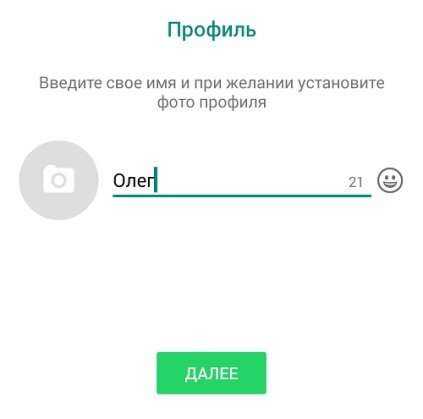
Переименование контактов в Вотсап
Возможность изменить имя контакта в Whatsapp предоставляется параметрами этого мессенджера. Однако способ изменения имени пользователя немного отличается. Это зависит от технических характеристик соответствующего коммуникатора.
С помощью смартфона
Изменить имя контакта WhatsApp на вашем смартфоне можно в два этапа:
- изменить имя пользователя;
- обновить список.
Чтобы изменить имя, нужно запустить мессенджер, открыть раздел чатов и перейти к контактной информации, нажав на их аватар. Другой способ — выбрать имя вверху меню после открытия переписки.
На странице информации о пользователе откройте настройки (три вертикальные точки в правом верхнем углу) или щелкните значок карандаша (на смартфонах с операционной системой iOS). Затем нажмите кнопку «Изменить», введите новое имя и затем «Сохранить».
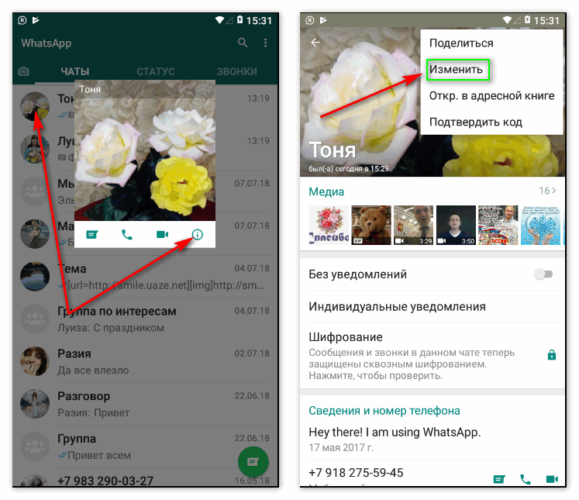
Чтобы ваш собеседник по чату отображался в Vatsapel под новым именем, необходимо обновить списки. Для этого откройте новый чат, затем перейдите в настройки и выберите «Обновить». Через несколько секунд все внесенные изменения отобразятся в приложении. Таким же образом вы можете изменить псевдоним группы.
С помощью пк
Если у вас есть доступ к персональному компьютеру, вы можете изменить имя пользователя следующим образом:
- В главном окне мессенджера нажмите раздел «Контакты».
- Выберите нужного пользователя из появившегося списка.
- Коснитесь значка профиля. Откроется окно с контактными данными.
- Нажмите первую кнопку в нижнем левом углу экрана, а затем кнопку с тремя вертикальными точками.
- В контекстном меню выберите «Изменить».
- Удалите старое имя и введите новый ник.
- Нажмите кнопку «Готово». Никнейм абонента будет изменен в приложении и на смартфоне.
Если на персональном компьютере установлена десктопная версия Whatsapp, имя подписчика изменить нельзя. Это связано с тем, что компьютер не сможет синхронизировать информацию со смартфоном. Решение — отредактировать имя на мобильном устройстве. После внесения изменений в телефон данные в коммуникаторе на ПК будут автоматически синхронизированы.
Как пользоваться мессенджерами
Чтобы начать сразу писать сообщения своим знакомым без каких-либо ограничений, достаточно скачать выбранный мессенджер. Для этого нужно открыть приложение Google Play для Андроид, App Store для Apple, либо Microsoft Store для Windows Phone. Затем в поисковой строке нужно ввести название мессенджера. После этого понадобится нажать на кнопку «Установить».
При установке обычно сразу в приложение переносятся контакты из смартфона. При этом пользователь видит, у кого из его контактов уже установлен на телефоне такой же мессенджер. Это существенно облегчает возможность дальнейшей связи с ним с помощью данного мессенджера.
Видео «Как скачать Ватсап на телефон Андроид установить и пользоваться. Для начинающих»
Пять наиболее популярных мессенджеров
За последнее время было придумано много разных систем для обмена информацией. Рассмотрим 10 (десять) популярных мессенджеров с указанием официальных сайтов, откуда их можно скачать и установить.
Имя в мессенджере
У каждого пользователя при регистрации есть свое имя. Это тот набор символов, который видят те, к кому Вы добавлены в контакты, ник отделяется вот таким значком: ~. Имя может быть не обязательно напечатано кириллицей, латиница тоже подходит. Ник должен быть таким, чтобы многие могли узнать Вас даже без фото на аватарке.
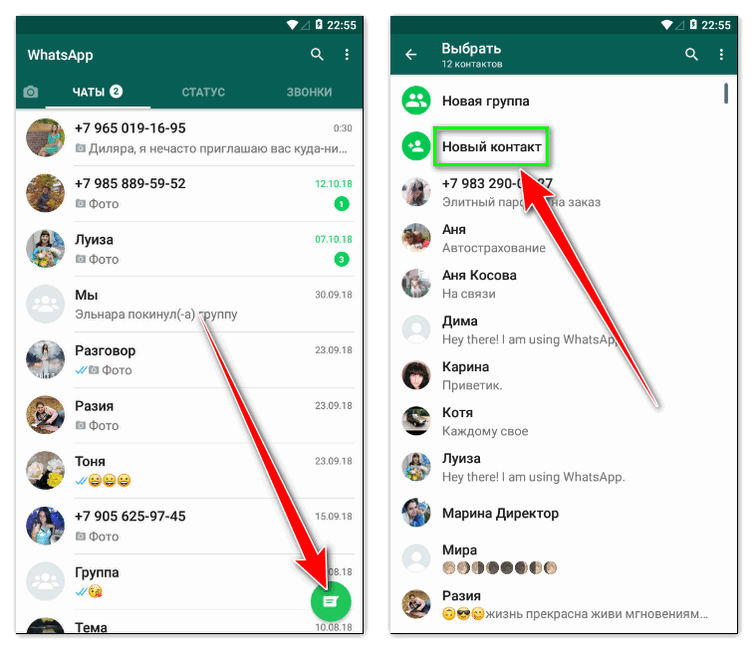 Имя в мессенджере
Имя в мессенджере
Где отображается
Ник отображается в группах у тех, кто не добавил юзера в контакты. Он тоже отделяясь значком «приблизительно». В профиле имя пользователя находится в разделе «Настройки», в самом вверху над статусом. В списке контактов собеседника высвечивается «псевдоним», которым наделил Вас владелец телефона.
Откуда появляется
Имя в мессенджере появляется автоматически (если Вы не в списке контактов у человека), или же человек сам выбрал, как Вас назвать, добавляя в контакты.
Другой вариант: зайдите в обычные настройки своего смартфона, если у Вас Android, выберите пункт «Синхронизация аккаунтов» с Google и добавьте мессенджер.
Как изменить имя своего профиля
Пользователи WhatsApp могут не только менять данные контактов, но и свои. Для того, чтобы изменить имя в ВатсАпе, необходимо выполнить следующие действия:
- Перейти в параметры программы из любого раздела WhatsApp.
- Выбрать «Настройки».
- Кликнуть по своему имени.
- Нажать на значок в виде карандаша, для редактирования профиля.
- Записать новые данные.
- Нажать «Сохранить» или «Готово».

Важно! Данный способ не меняет данные, используемые для входа и авторизации!
Если в процессе изменения имени контакта или профиля у пользователя возникают какие – либо ошибки, он может обратиться за помощью к специалистам. Сотрудники контактного центра помогут решить проблему, и подскажут, как можно в дальнейшем избежать ошибок.
Также для корректной работы программы необходимо, чтобы на устройстве была установлена её актуальная версия. Если пользователь не может поменять имя контакта, ему следует проверить наличие обновлений, и при необходимости установить последнее.

Как в группе посмотреть, кто прочитал сообщение
Для начала давайте разберемся с цепочкой статусов сообщений.
В WhatsApp, как и в большинстве других популярных мессенджеров, она имеет следующие этапы:
- отправлено;
- доставлено;
- прочитано.
У пользователя все эти статусы отображаются условными знаками. Как только сообщение уходит, появляется 1 серая галочка. Когда оно доставляется адресату, появляется вторая. Ну а когда обе галочки окрашиваются в ярко-голубой цвет, это значит, что сообщение прочитали.
Это следует интерпретировать так: произошел сбой при отправке ввиду потери интернет-соединения. Но одно дело видеть статус чужих сообщений, а другое – своих собственных. И такая история в WhatsApp также является возможной.
Чтобы увидеть статус своего сообщения, следует проделать такие манипуляции:
- Запустить приложение WhatsApp;
- Зайти в группу.
- Найти свое сообщение и зажать его на несколько секунд.
- В выплывшем контекстном меню провалиться в раздел «Информация».
- Посмотреть перечень пользователей, уже прочитавших сообщение в строке «Прочитано (Read By).
Остальные же будут перечислены в списке «Доставлено».
Приложение и API – в чем разница
Как мы сказали ранее, у WhatsApp есть официальная версия бизнес-аккаунта для компаний, но также есть обычное бизнес-приложение.
Бизнес-приложение WhatsApp – это стандартное приложение для смартфона, где можно пользоваться всеми описанными функциями: отправкой автоматических сообщений, рассылками, быстрыми ответами и т.д. Но всё же такой вид подключения, несет свои запреты, которые сильно ограничивают возможности коммуникации. Массовая рассылка доступна максимум для 256 пользователей. Если вы несколько раз отправите по 256 сообщений разным пользователям, велик риск поймать блокировку. После того, как ваш аккаунт будет заблокирован, вы не сможете общаться с клиентами – а значит, рискуете сорвать выгодные сделки или не получить оплату за свои услуги. Мы уже не говорим о потере лояльности для клиентов – вряд ли можно доверять бизнесу, аккаунт которого блокируют посреди диалога. Еще один момент – рассылка может происходить только, когда телефон включен и находится в зоне действия сети. Если телефон с приложением WhatsApp Business вдруг разрядится, или возникнут проблемы с интернетом, то вы потеряете возможность принимать сообщения от клиентов. Поддерживать стабильность такого подключения сложно, ведь оно зависит от многих факторов, подробнее здесь.
Также существует WhatsApp Business API (WABA) – это IT-решение WhatsApp, созданное специально для бизнеса. Подключение этого решение происходит напрямую за счет сервера – таким образом, бизнес аккаунт находится на компьютере и не зависит от смартфона. Стабильность такой интеграции гарантирована на 99,99%, и вы можете быть уверены, что ни одно исходящее и входящее сообщение не потеряется. WhatsApp Business API можно связать с вашим сайтом или CRM – это называется интеграция. Преимущество такого решения в том, что оно предоставляет по-настоящему удобные и профессиональные инструменты для бизнеса:
- Аккаунт могут использовать несколько менеджеров, в то время как с приложением может работать только один менеджер с одного смартфона.
- Интеграция с любой CRM-системой через API. Пишите первым и отвечайте на сообщение клиента прямо из сделки.
- В WABA есть богатый функционал сервисных сообщений, где устанавливаются переменные значения. Например, можно настроить автоматические сообщения с подтверждением заказа, информацией о дате его доставки, именем и телефоном курьера.
- В сервисные сообщения можно вставить кнопки. Например, вы создаете сообщение с предложением выбрать время доставки и кнопками указываете свободные окошки. Пользователю гораздо удобнее просто нажать на кнопку, чем вводить время вручную.
- На основе сообщений с кнопками создаются чат-боты, которые помогают довести пользователя до ключевого действия без помощи оператора. Возможность использования кнопок усиливает вовлеченность клиента во взаимодействие с компанией, клиенты чаще отвечают и чаще выполняют целевые действия.
- Делать рассылки через API можно неограниченно, опасаться по поводу блокировки не стоит, т.к. WABA является официальным решением WhatsApp для бизнеса. А наша компания – официальный партнер WhatsApp в России, так что, сотрудничая с нами, вы будете защищены от блокировки с любой стороны.
Единственный момент: в WABA действует правило 24-часового окна: если клиент ответил на ваше сообщение в течение суток, то следующее ваше сообщение будет бесплатным, а если нет – платным. Подробнее о стоимости можно прочитать здесь. Это правило действует после каждого отправленного исходящего или входящего сообщения.. После 24-часового окна вы можете или заплатить за исходящее сообщение, или воспользоваться одним из созданных шаблонов. Входящие сообщения тоже будут платными – 6,5 руб. Но все это окупается неограниченными возможностями по автоматизации сообщений, массовым рассылкам и ответам без риска блокировки.
Что же выбрать, приложение WhatsApp Business или WABA? Если вы самозанятый или владелец малого бизнеса, у вас совсем небольшая база для рассылок, и вы не планируете использовать WhatsApp как полноценный рекламный инструмент – то вам может подойти приложение. Но если вы хотите попробовать все возможности WhatsApp для бизнеса, планируете запускать частые рассылки, собираетесь внедрить чат-бот и думаете о том, как собрать все переписки в единую CRM – WABA будет единственным возможным решением, с которым ваш бизнес сможет развиваться, без ограничений и риска блокировки.
Как правильно подготовиться к изменению номера в WhatsApp?
После того, как вы приобрели новую симку, необходимо установить ее в смартфон и дождаться его полной загрузки. Иногда может потребоваться перезагрузка устройства (например, если используется сразу 2 SIM карты). Также нужно будет удостовериться, что в настройках телефона активирована возможность приема голосовых и текстовых сообщений.
Разумеется, смартфон должен быть подключен к интернету (мобильному или обычному). После этого можно перейти в приложение и произвести необходимые изменения.
Произвести изменения можно как на том же телефоне, так и на другом. Если вы не помните, к какой именно симке привязан мессенджер, то можно уточнить эту информацию через приложение. Для этого нужно открыть Ватсап, перейти в «Другие опции», выбрать настройки и нажать на фото аккаунта. Тут будет указана вся необходимая информация.
Как настроить видимость имени в группе Ватсап
Чтобы ник собеседников всегда отображался во время общения, нужно выполнить следующее:
Точно запишите телефонный номер собеседника, обязательно укажите код государства проживания (Россия “+7”, Украина “+380”, Белоруссия “+375”).
Проведите проверку ограничений на видимость скрытых абонентов. Чтобы все проверить, перейдите к меню, затем открыть параметры, потом контакты. Через графу «Все контакты» поставить галку возле строки «Разрешить использование скрытых контактов».
Обновите перечень абонентов: откройте меню, нажмите “Обновить”.
Изменять параметры также разрешено по желанию.
Как использовать гифки в Ватсап
Как использовать гифки в WhatsApp
Отправлять гифки в Ватсап очень просто, но точные шаги далеко не очевидны. Что еще хуже, они различаются между iPhone и телефонами Android!
Чтобы отправить гифку на Android, сначала нужно открыть чат и нажать на смайлик рядом с текстовым полем. Затем коснитесь текста гифки в нижней части экрана, чтобы увидеть подборку самых популярных гифок. Чтобы найти другие гифки, коснитесь лупы в левом нижнем углу и введите ключевые слова. После того, как вы нашли и выбрали нужную гифку, все, что осталось, это нажать «Отправить» .
Стоит отметить, что этот процесс может быть проще в зависимости от того, какая у вас марка телефона или если у установлена другая клавиатура. Часто вы можете просто нажать на текст в формате gif над клавиатурой вместо сложного процесса, описанного выше.
Чтобы отправить гифку на iPhone, откройте чат и коснитесь значка плюса в левом нижнем углу. Затем выберите в меню фото и видео-библиотеку и коснитесь текста в формате gif в нижнем левом углу. Нажав на значок увеличительного стекла в левом нижнем углу, вы сможете найти, а также сохранить понравившиеся гифки в избранное, отмечая их. После выбора просто нажмите «Отправить» .
Как отправить гифку в WhatsApp (Android):
- Откройте окно чата в WhatsApp.
- Коснитесь смайлика слева от текстового поля.
- Коснитесь текста в формате gif внизу экрана.
- (Необязательно) Коснитесь значка увеличительного стекла, чтобы найти другие гифки.
- Выберите гифку и нажмите «Отправить».
Как отправить гифку в WhatsApp (iPhone):
- Откройте окно чата WhatsApp .
- Коснитесь значка плюса в левом нижнем углу, затем выберите библиотеку фотографий и видео.
- Коснитесь текста gif в нижнем левом углу.
- (Необязательно) Коснитесь значка увеличительного стекла в левом нижнем углу, чтобы найти другие гифки.
- Выберите гифку и нажмите «Отправить».
Как начать чат в WhatsApp
Теперь, когда ваш профиль настроен, пора перейти к следующей задаче: пообщаться! В первый раз, когда вы откроете приложение, у вас не будет открытых чатов, но вы можете начать новый, нажав на всплывающее окно чата в правом нижнем углу.
Оттуда просто выберите из списка контакт, с которым хотите поговорить. Если у вас уже был предыдущий чат с этим контактом, вместо нового чата откроется существующий. Все, что осталось, это ввести свое сообщение внизу экрана. После ввода текста коснитесь значка стрелки рядом с текстовым полем, чтобы отправить его.
Вы также можете отправлять изображения или файлы в Ватсап, нажав на значок скрепки или камеры в нижней части экрана. В Ватсап есть встроенное приложение камеры, но лучше использовать обычное камеру, а потом выбрать его в галерее для отправки.
Чтобы начать групповой чат, коснитесь того же пузыря чата, что и раньше, затем коснитесь «Новая группа». Затем вы можете выбрать участников, которых хотите пригласить, ввести имя для группы и начать общение!
В Ватсап доступны всевозможные дополнительные функции, поэтому обязательно ознакомьтесь с нашим списком советов и приемов WhatsApp, чтобы быть в курсе.